Uvod v urejevalnik vsebine portala
Pomembno
Ta funkcija je v opuščena. Priporočamo, da uporabite studio portalov Power Apps za urejanje portala.
Ta funkcija bo do aprila 2023 popolnoma odstranjena.
Opomba
- Od oktobra 2022 najprej se portal Power Apps imenuje Power Pages.
- Ta tema je za starejše zmožnosti. Za najnovejše informacije si oglejte dokumentacijo za Microsoft Power Pages.
Uporabniki z ustreznimi dovoljenji lahko dodajajo, spreminjajo ali brišejo spletne strani in njihovo vsebino z uporabo urejevalnika vsebine portala.
Uporabniki, ki jim je bila dodeljena spletna vloga Skrbnikspletna vloga, bo imel dostop do urejevalnika vsebin portala za celotno spletno mesto.
Če želite omogočiti dostop urednika vsebine portala do posameznih strani in uporabnikov, konfigurirajte dovoljenja strani za določeno stran, tako da izberete dodeli spremembo vrsta dostopa. Povežite pravilo dovoljenja za stran s spletno vlogo, dodeljeno uporabniku.
Uporaba orodne vrstice urejevalnika vsebine v portalu
Najprej se vpišite. To bo omogočilo urejanje vsebine za uporabnike s tem dovoljenjem. Orodna vrstica na desni strani omogoča urejanje lastnosti strani. Ko se z miško pomaknete nad katero koli vsebino, ki jo lahko uporabnik upravlja, se prikaže gumb za urejanje.
| Možnost | Opis |
|---|---|
| Vklop/izklop predogleda | Ko je možnost vklopljena, je objavljena in neobjavljena vsebina vidna. Ko je možnost izklopljena, je vidna samo objavljena vsebina. |
| Urejanje | Odpre pogovorno okno, v katerem je mogoče spremeniti lastnosti za trenutno stran. |
| Brisanje | Izbriše trenutno stran. |
| Nov | Odpre meni, kjer lahko izberete, da boste ustvarili podrejeno stran, datoteko, dogodek, forum ali bližnjico. |
| Podrejeni elementi | Odpre pogovorno okno, ki vsebuje podrejene zapise za trenutno stran, kjer je te mogoče prerazporediti, urediti ali izbrisati. |
Urejanje glave in noge
Pomaknite se v glavo strani in izberite gumb za urejanje, ki se prikaže. Odpre se urejevalnik obogatenega besedila. Spremenite besedilo glave in izberite ikono diska, da shranite spremembe.
Dodajanje nove spletne strani
V orodni vrstici urejevalnika vsebine v portalu izberite Novo > Podrejena stran.
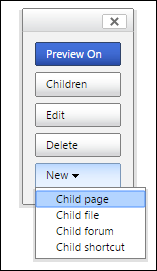
V pogovorno okno Ustvari novo podrejeno stran vnesite lastnosti nove podrejene strani.
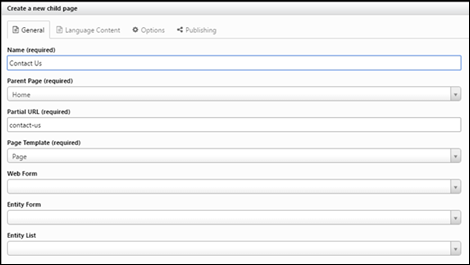
Izberite Shrani, da ustvarite novo stran. Nova stran je ustvarjena kot podrejena stran spletne strani, na kateri ste bili, ko ste izbrali možnost Novo > Podrejena stran.
Ko ste preusmerjeni na novo ustvarjeno stran, se pomaknite v veliko pravokotno polje pod naslovom strani in izberite gumb za urejanje, ki se prikaže. Dodajte vsebino in nato izberite ikono diska, da shranite spremembe.
Spletno stran lahko tudi ustvarite in prevedete. Začnite z ustvarjanjem spletne strani in nato spremenite Stanje objave iz Osnutek v Objavljeno, ko je stran pripravljena za uporabo na spletnem mestu. Razdelek Lokalizirana vsebina lahko izpolnite, ko je spletna stran ustvarjena, da ustvarite različne potrebne prevode.
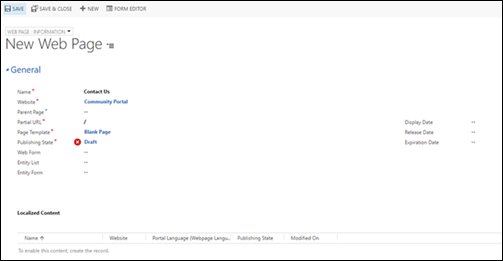
Urejanje primarnega krmarjenja
Nabori spletnih povezav so povezave, uporabljene za krmarjenje na podlagi lokacije na spletni strani. Primarno krmarjenje je nabor spletnih povezav, ki ga vidite na vrhu vsake spletne strani in ga je mogoče urejati na portalu s spletno vlogo skrbnika sistema.
Pomaknite se v možnost primarnega krmarjenja in izberite gumb Uredi, ki se prikaže.
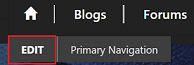
Prikaže se pogovorno okno s seznamom spletnih povezav, ki jih je mogoče prerazporediti ali odstraniti, in možnostjo dodajanja novih povezav.
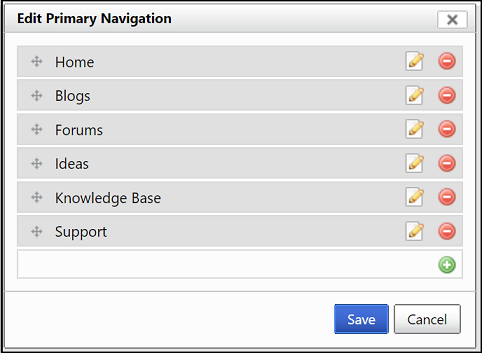
Izberite vrstico z zeleno ikono plus, da primarnemu krmarjenju dodate novo povezavo.
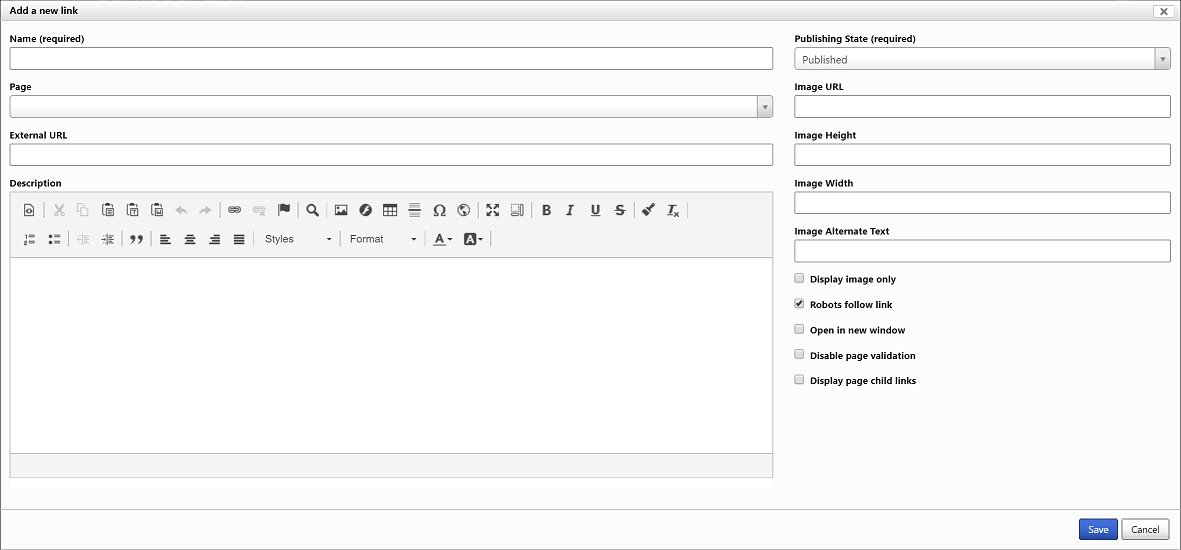
Vnesite ime za stran, ki ste jo pravkar ustvarili.
S seznama Stran izberite stran, ki ste jo ustvarili.
Izberite Shrani.
Upravljanje podrejenih strani
Na domači strani v orodni vrstici urejevalnika vsebine v portalu izberite možnost Podrejeni elementi. Pojavilo se bo pogovorno okno s seznamom vseh podrejenih strani za stran, na kateri ste bili, ko ste izbrali možnost Podrejeni elementi. Prikaže se nekaj strani z ikono očesa s črto. Ta ikona označuje, da stran ni vidna na zemljevidu mesta, vendar je lahko v primeru objave še zmeraj vidna prek neposredne povezave. Kot pri naboru spletnih povezav je mogoče navedene spletne strani prerazporediti, urediti ali izbrisati.
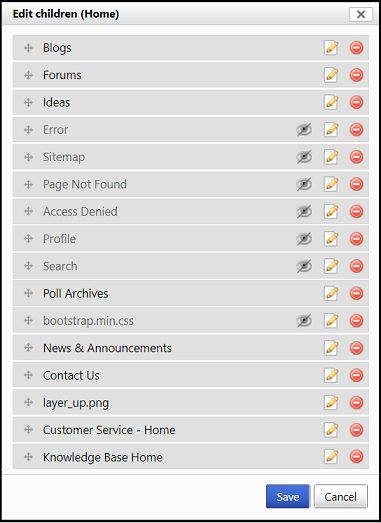
Brisanje strani
Pomaknite se do strani, ki jo želite izbrisati, in v orodni vrstici izberite možnost Izbriši. Za potrditev izberite Da. Pri brisanju iz orodne vrstice se strani umestijo v deaktivirano stanje, namesto da bi bile izbrisane. Vse podrejene strani izbrisane strani bodo tudi deaktivirane.
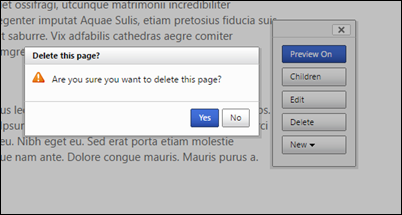
Opomba
Določene spletne strani so pomembne za pravilno delovanje spletnega mesta, na primer stran za vpis ali stran napake 404. Pazite, da ne izbrišete teh strani, saj lahko s tem povzročite, da spletno mesto ne bo več delovalo ustrezno.
Naslednji koraki
Uporaba urejevalnika vsebine portala za urejanje vsebine strani
Glejte tudi
Ustvarite in prilagodite portal z uporabo studia portalov Power Apps
Opomba
Ali nam lahko poveste, kateri je vaš prednostni jezik za dokumentacijo? Izpolnite kratko anketo. (upoštevajte, da je v angleščini)
Z anketo boste porabili približno sedem minut. Ne zbiramo nobenih osebnih podatkov (izjava o zasebnosti).
Povratne informacije
Kmalu na voljo: V letu 2024 bomo ukinili storitev Težave v storitvi GitHub kot mehanizem za povratne informacije za vsebino in jo zamenjali z novim sistemom za povratne informacije. Za več informacij si oglejte: https://aka.ms/ContentUserFeedback.
Pošlji in prikaži povratne informacije za